
Ako pravdepodobne viete, BIOS je firmvér, ktorý je uložený v ROM čip (trvalá pamäť) na základnej doske počítača a je zodpovedná za konfiguráciu všetkých zariadení PC. A tým lepšie je tento program vyšší stabilita a rýchlosť operačného systému. A to znamená, že verzia Nastavenia CMOS je možné pravidelne aktualizovať, aby sa zlepšila výkonnosť operačného systému, korekcie chýb a rozšírenie zoznamu podporovaných zariadení.
Aktualizujeme BIOS na počítači
Začíname aktualizovať BIOS, pamätajte, že v prípade neúspešného ukončenia tohto procesu a zlyhania zariadenia stratíte právo na záručné opravy od výrobcu. Uistite sa, že ste zastavili tému nepretržitej energie, keď firmvér ROM. A dobre myslieť, či naozaj potrebujete držať "šité" upgrade.Metóda 1: Aktualizácia s nástrojom zabudovaným do systému BIOS
Moderné základné dosky sa často stretávajú s firmvérom s vstavaným nástrojom na aktualizáciu firmvéru. Použite je to vhodné. Zvážte napríklad EZ Flash 2 Utility z Asus.
- Stiahneme požadovanú verziu systému BIOS z miesta výrobcu "železo". Inštalačný súbor vyhodíme na USB flash disk a vložíme do portu USB počítača. Reštartujte počítač a zadajte nastavenia systému BIOS.
- V hlavnom menu sa presunieme na kartu náradia a spustite pomôcku kliknutím na Asus EZ Flash 2 Utility reťazec.
- Zadajte cestu k novému súboru firmvéru a stlačte ENTER.
- Po krátkodobom procese aktualizácie služby BIOS verzie počítač reštartuje. Cieľ sa dosiahne.
- Stiahnite si najnovšiu verziu firmvéru na oficiálnej stránke.
- Napíšte prevzatý súbor do zariadenia USB. Sme držať USB flash disk do portu USB na zadnej strane puzdra PC a stlačte tlačidlo ŠPECIFICKÉHO TLAČUMENTU.
- Podržte tlačidlo stlačené tri sekundy a používajte iba 3 voltový výkon z batérie CR2032 na základnej doske BIOS úspešne aktualizovaný. Veľmi rýchlo a praktické.
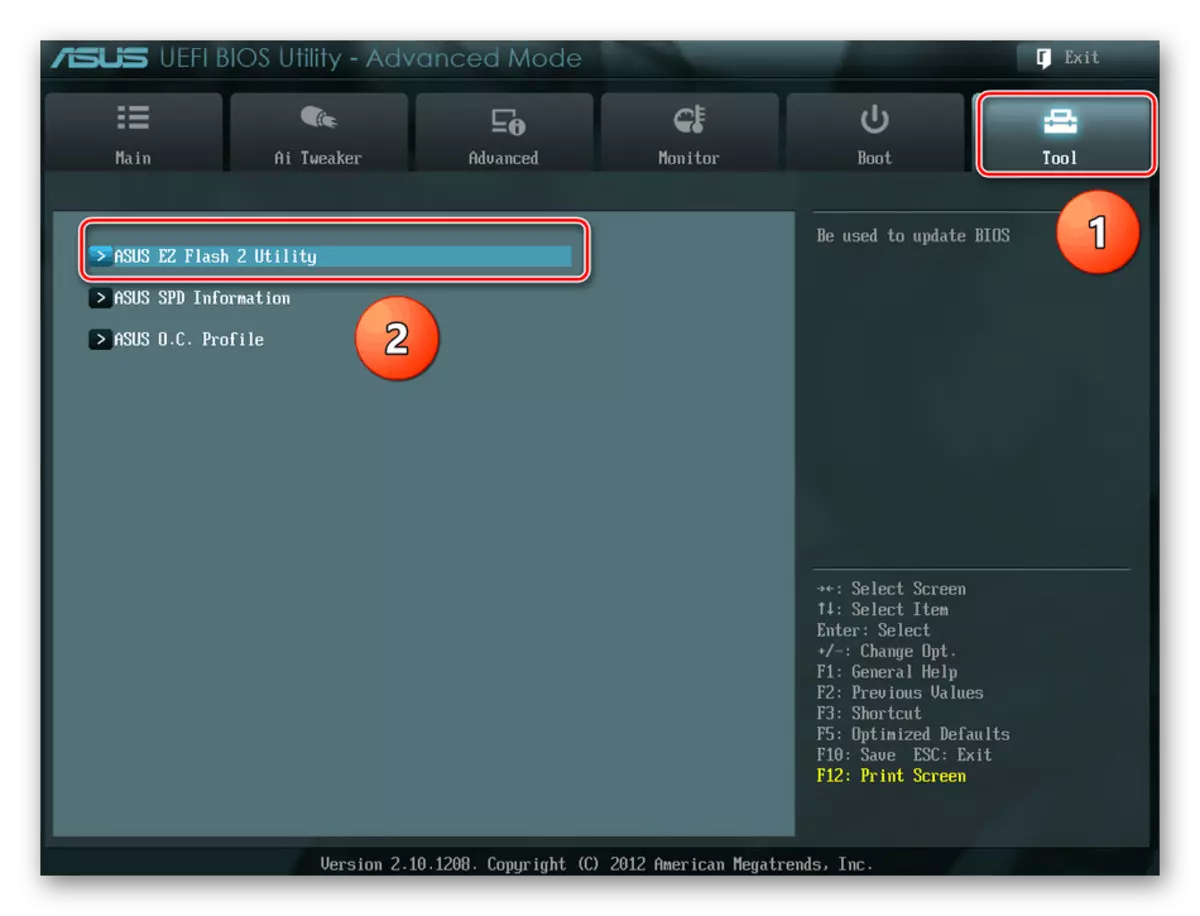

Metóda 2: USB BIOS Flashback
Táto metóda sa nedávno objavila na základných doskách známych výrobcov, ako je ASUS. Keď to nemusí byť zahrnuté do systému BIOS, prevziať Windows alebo MS-DOS. Dokonca aj zapnite počítač nie je potrebný.
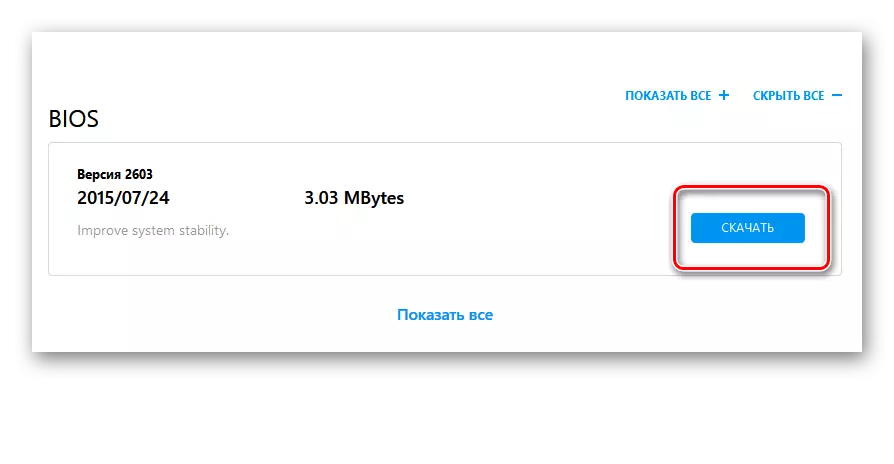

Metóda 3: Aktualizácia v MS-DOS
Akonáhle aktualizácia systému BIOS z DOS požadovala disketu od výrobcu a stiahnutého archívu firmvéru. Ale pretože disketové pohony sa stali skutočnou raritu, teraz je USB disk celkom vhodný pre upgrade CMOS Setup. Môžete sa zoznámiť s týmto spôsobom v inom článku na našom zdroji.Prečítajte si viac: Upgram Návod na použitie BIOS C Flash Drive
Metóda 4: Aktualizácia vo vetre
Každý samostatný výrobca počítača "železo" vytvára špeciálne programy na blikajúce BIOS z operačného systému. Zvyčajne sú na diskoch z konfigurácie základnej dosky alebo na webovej stránke spoločnosti. S týmto softvérom je pomerne ľahko pracovať, program môže automaticky nájsť a sťahovať súbory firmvéru zo siete a aktualizovať verziu systému BIOS. Potrebujete inštalovať a spustiť tento softvér. Môžete si prečítať o takýchto programoch kliknutím na odkaz uvedený nižšie.
Prečítajte si viac: BIOS aktualizačné programy
Nakoniec pár malých tipov. Uistite sa, že si rezervujete starý firmvér BIOS na jednotke Flash alebo iného nosiča v prípade možného vrátenia k predchádzajúcej verzii. A prevziať súbory len na oficiálnej stránke výrobcu. Je lepšie byť opatrní, než stráviť rozpočet na opravárenské služby.
